电脑xp系统bios设置图解
装机吧 2021年04月06日 09:22:00

每个电脑都会有它的bios设置,进入的方法也有所不同,那么下面小编和大家分享xp系统该如何进入bios界面。
1、首先在电脑上进行进入此bios界面设置,在此页面观察页面下方的按键说明。

2、接着在此页面使用键盘上的上下键操作选中“removeble device”,然后按住键盘上的“+”键。
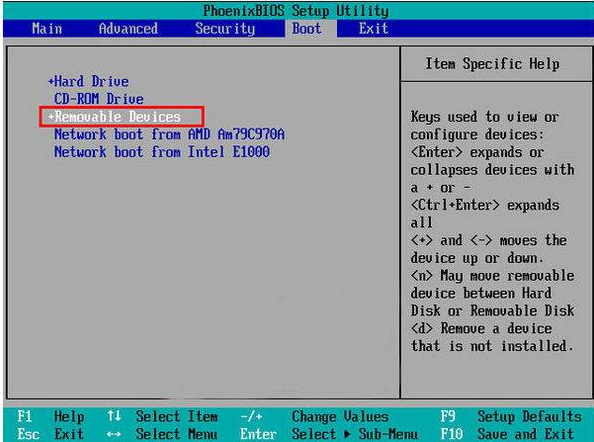
3、然后就可以将其移动到最前方。

4、然后按下键盘上的“F10”按键,然后在弹出来的对话框内选择“yes”,然后再按回车键,就操作完成了。
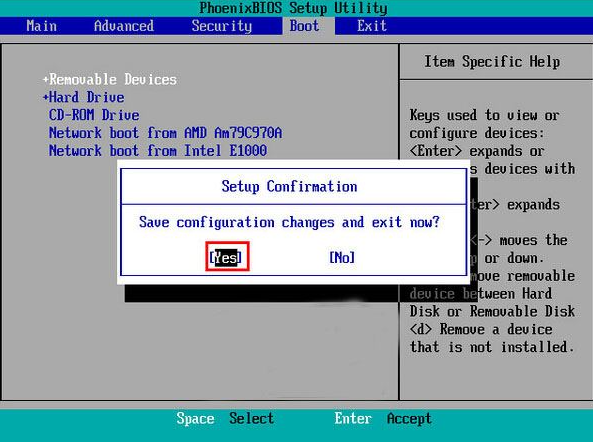
以上就是xp系统进入bios的方法了,大家看完之后就自己尝试操作一下吧。
喜欢22





